E-Mail Konto mit Outlook 2010
Klicken Sie im Menü Datei und nun auf Konto hinzufügen.
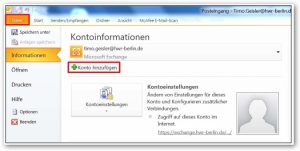
Wählen Sie anschließend Servereinstellungen manuell konfigurieren aus und klicken Sie auf Weiter.
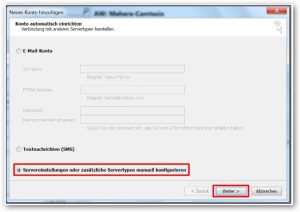
Wählen Sie hier Internet-E-Mail und klicken Sie auf Weiter
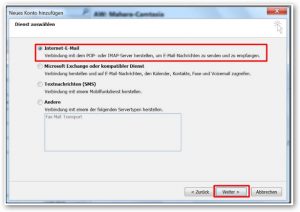
Geben Sie hier nun Ihre Daten ein und klicken Sie auf Weitere Einstellungen
Serverinformationen für Studierende und externe Lehrbeauftragte:
- imap.stud.hwr-berlin.de, Port 993
- smtp.stud.hwr-berlin.de, Port 465
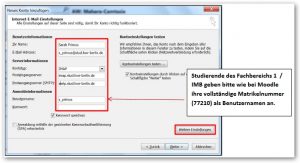
Gehen Sie in den Reiter Postausgangsserver und nehmen Sie die Einstellungen wie abgebildet vor
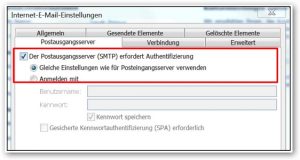
Gehen Sie in den Reiter Erweitert, nehmen Sie die SSL Einstellung vor und tragen Sie die richten Werte ein. Bestätigen Sie mit OK und anschließend mit Weiter
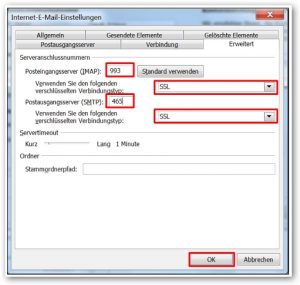
Klicken Sie auf Fertigstellen. Die Kontoeinrichtung ist abgeschlossen
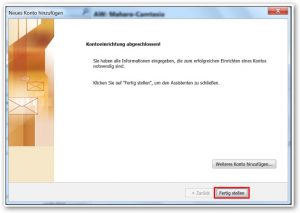
Auf den folgenden Seiten erhalten Sie Tipps, wie Sie ihr IMAP Postfach mit Outlook verwalten.
Ordner für „Gesendete Objekte“ auswählen
Legen Sie einen Ordner fest, indem Ihre gesendeten Objekte gespeichert werden. Das kann der lokale Ordner sein im Persönlichen Ordner. Wir empfehlen aber stattdessen den Ordner Gesendete Elemente vom Server auszuwählen, so dass Sie auch per Webmail Zugriff auf diese gesendeten Objekte haben.
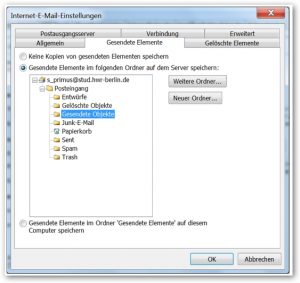
Löschen von Objekten
Löschen Sie in Ihrem IMAP Postfach eine E‐Mail, wird diese in Ihren Papierkorb verschoben. Möchten Sie diese Einstellungen ändern wählen unter dem Reiter Ordner und Löschen die gewünschte endgültige unwiderrufliche Löschoption.
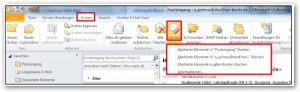
E‐Mails in lokale Ordner auslagern
Wenn Sie E‐Mails lokal auslagern möchten, z.B. weil Sie am Rande Ihrer Postfachkapazität (Quota) sind, legen Sie sich eine oder mehrere Outlook‐Datendateien an. Speicherort und Benennung können Sie frei wählen. Es handelt sich um Persönliche Ordner (.pst) ‐ Dateien. Optional können Sie für diese Mailordner Kennwörter vergeben.
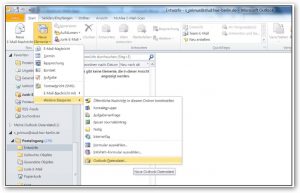
Die lokalen Ordner erscheinen in Ihrem Ordnerbaum, Sie können nun per Drag & Drop Ihre E‐Mails auslagern und somit die Quota „erleichtern“. Hinweis: Da es sich um lokale Ordner handelt, haben Sie im Webmail Client darauf keinen Zugriff.

